اگر فعالسازی ویندوز 10 نوشت چه باید کرد چه مشکلاتی ممکن است بوجود آید
- آخرین نسخه سیستم عامل این توسط Microsoft Corporation توسعه یافته است.
این سیستم در رایانه های شخصی ، لپ تاپ ، تبلت ، تلفن های هوشمند استفاده می شود.
در اولین سال پس از انتشار ، کاربران دارای نسخه های مجاز دارای ویندوز 7 ، ویندوز 8 می توانند به صورت رایگان به ویندوز 10 ارتقاء دهند.
این نظر وجود دارد که ممکن است این نسخه آخرین نسخه باشد. و همه موارد بعدی به روز رسانی آن خواهد بود. بنابراین ، محبوبیت آن با گذشت زمان در حال افزایش است.
یک برنامه جهانی واحد برای این سیستم عامل وجود دارد.
آیا فعال کردن اجباری است
پس از نصب سیستم عامل ، باید آن را فعال کنید.
باید مطمئن شوید که نسخه ویندوز نصب شده بر روی رایانه شما اصل است. فعال سازی برای همین است.
استفاده از نسخه غیر فعال شده امکان پذیر است. اما ، در این مورد ، برخی از ناراحتی ها وجود دارد:
- تنظیمات شخصی سازی در دسترس نیست ؛
- یک یادآوری در مورد نیاز به فعال سازی روی دسکتاپ وجود دارد.
- عدم پشتیبانی رسمی
پس از مدتی کار به این ترتیب ، بسیاری تصمیم می گیرند فعال شوند. امکان پرداخت وجود ندارد. یادآوری مداوم روی مانیتور حواس شما را پرت می کند.
پس از همه ، بسیاری از اطلاعات مهم در آنجا ذخیره می شود.
روش های فعال سازی
با کلید
پس از خرید ، کلید روی برچسب داخل بسته دیسک نشان داده شده است.
اگر شخصی یا با سیستم عامل ویندوز 10 نصب شده خریداری کرده اید ، این سازنده است که ارائه می دهد.
اغلب روی برچسب روی خود دستگاه نشان داده شده است.

چند مرحله ساده باقی مانده است:
- روی نماد کلیک راست کنید "کامپیوتر من" ;
- در لیست کشویی ، را انتخاب کنید "خواص" ;
- به علاوه فعال سازی ویندوز ;
- اکنون باید کلید (شماره 25 رقمی) را وارد کرده و روی فعالسازی کلیک کنید.
روند به پایان رسیده است. این روش بسیار سریع و آسان است.
استفاده از مجوز دیجیتال
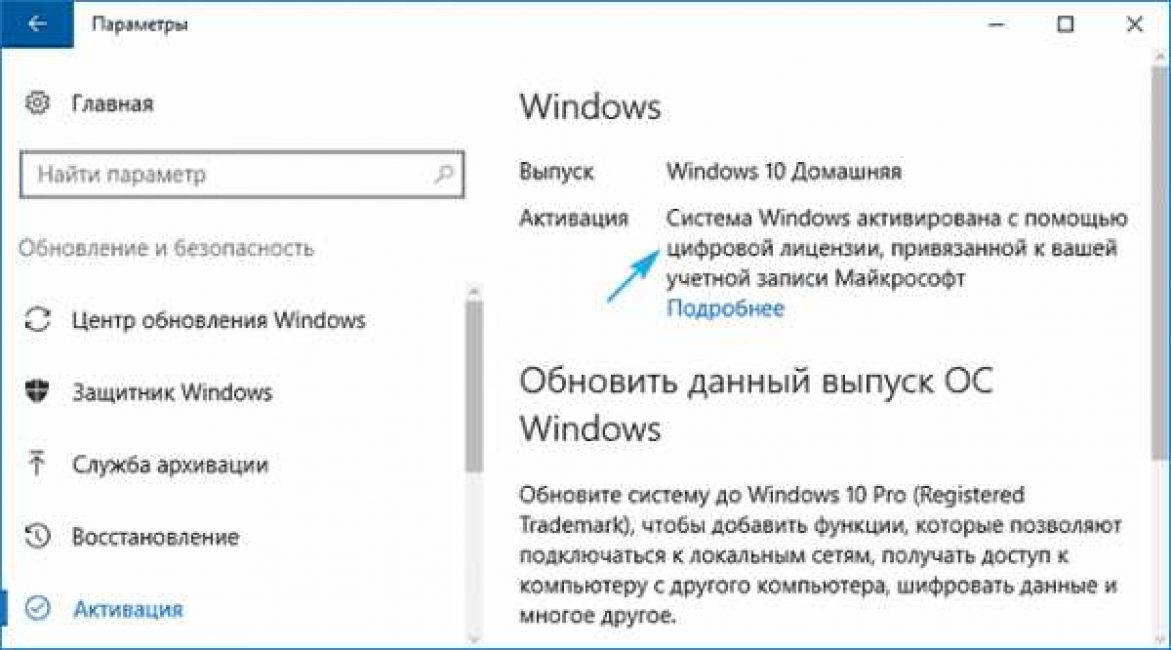
Insider Preview
همچنین شرکت کنندگان در آزمون Insider Previewدریافت کننده مجوز دیجیتال شد
برای این گروه های کاربر ، فعال سازی به صورت خودکار رخ می دهد.
کافی است دستگاه را به اینترنت متصل کنید.
گاهی اوقات فعال سازی به طور خودکار انجام نمی شود. اشکالی ندارد.
در این مورد ، باید آن را به صورت دستی انجام دهید:
- اتصال کامپیوتر به شبکه را بررسی کنید ؛
- باز کردن منو "شروع" و یک بخش را انتخاب کنید "گزینه ها" ;
- بعدی باز به روز رسانی و امنیت ;
- در سمت چپ صفحه ، گزینه را انتخاب کنید "فعال سازی" و سپس "فعال کردن" .
حل چنین سوال مهمی را برای مدت طولانی به تعویق نیندازید: "چگونه ویندوز 10 جدید را به درستی فعال کنیم؟" در غیر این صورت ، کاربر هر چند یک سیستم کار می کند ، اما در چندین پارامتر محدود است. اعلان سیستم مبنی بر فعال شدن آن دائماً در جلوی چشم صاحب رایانه آویزان می شود.
و کاربر نمی تواند به دلخواه خود پارامترهای "Personalization" را تغییر دهد ، اما در غیر این صورت سیستم عامل جدید با شاخص 10 ، به طرز عجیبی ، کاملاً کارآمد خواهد بود. این مقاله تمام راه حل های مربوط به مشکلات مربوط به ظهور ، مانند مشکل فعال سازی بعدی Wndows 10 نصب شده را شرح می دهد و همچنین روش های فعال سازی رایگان Windows 10 را نیز توضیح می دهد.
چالش ها و مسائل
در عمل ، اغلب کاربران با مشکلات زیر روبرو می شوند ، به همین دلیل فعالسازی سیستم در رایانه های نصب شده با ویندوز 10 شکست خورد:
1. به دلیل ناسازگاری با سیستم عامل قبلی که بر روی رایانه کار می کرد ، Windows 10 فعال نمی شود
این دلیل با نمایش خطای "0xC004F061" نشان داده می شود. اغلب ، اصلاح اولیه سیستم عامل که الزامات قبلی را برآورده نمی کرد در رایانه کار می کرد. ویندوز 10 در حالت خودکار پس از به روزرسانی تنها نسخه های رسمی ویندوز 7 یا 8 فعال می شود. و اگر کاربران دارای مجوز "Sevens" و "Eights" نتوانستند این روش را با موفقیت پشت سر بگذارند ، پارتیشن های هارد دیسک کامپیوتر احتمالاً بدون یک فرآیند ارتقاء اولیه به "ده ها نفر" تا بتوانید تجهیزات را به سیستم جدید متصل کنید. به صاحبان رایانه های شخصی توصیه می شود در صورت امکان به اصلاح اولیه ویندوز بازگردند.
2 اصلاح غیر رسمی
اگر کاربر یک نسخه غیر مجاز از ویندوز 10 را بر روی رایانه خود نصب کرده باشد ، مایکروسافت ورودی کلید را تأیید نمی کند. در این مورد ، صاحب چنین نسخه ای دزدی باید خط فرمان را وارد کند ، جایی که به عنوان مدیر سیستم تایپ می کند:
slmgr / ipk W269N-WFGWX-YVC9B-4J6C9-T83GX
slmgr / skms kms.xspace.in
سپس ، پس از اجرای دستورات نشان داده شده ، "ده" فعال می شود و کاربر به طور معمول می تواند سیستم عامل را کار کند. اما در مواردی که چنین فعال سازی پرواز می کند ، توصیه می شود از یک فعال کننده استفاده کنید. در این مطالب زیر توضیحاتی در مورد دستورالعمل های استفاده از فعال کننده های فعلی ارائه شده است.
3. تغییر اجزای کامپیوتر
پس از ارتقاء به سیستم جدید ، مجوز Windows برای تجهیزات خاص رایانه الکترونیکی کاربر محفوظ است. اگر برخی از قسمت های رایانه خود را جایگزین کنید ، ویندوز 10 فعال نمی شود.
روش های فعال سازی:
1. با کلید
این ساده ترین روش است. با ویندوز 10 خریداری شده
یا هنگام خرید ، به عنوان مثال ، رایانه شخصی با "Ten" از قبل نصب شده ،
 سپس کاربر یک رسانه خارجی سیستم با یک کلید دارد یا در مورد کامپیوتر ثبت شده است.
سپس کاربر یک رسانه خارجی سیستم با یک کلید دارد یا در مورد کامپیوتر ثبت شده است.
صاحب خوش شانس کلید برای فعالسازی فقط باید چند مرحله متوالی زیر را انجام دهد:


2. با استفاده از فعال کننده
بسیاری از کاربران خوشحال خواهند شد که در حال حاضر تعداد زیادی فعال کننده مختلف منتشر شده است که با استفاده از آنها می توانید به سرعت این کار را انجام دهید. صاحب رایانه فقط باید در مورد استفاده از آنها تصمیم بگیرد ، زیرا تعداد قابل توجهی از این برنامه های ویژه شامل محتوا و ابزارهای ویروسی است.
اما برنامه هایی نیز وجود دارد که بارها مورد آزمایش قرار گرفته اند و در آنها هیچ برنامه مخرب وجود ندارد ، اما اغلب آنها مملو از انواع مختلف به اصطلاح "زباله" هستند که ابزارهای کاملاً غیر ضروری هستند. به عنوان مثال ، یک فعال کننده مشابه در تصویر زیر نشان داده شده است:
 در ارتباط با مشکلات فوق که هنگام استفاده از فعال کننده ها بوجود می آید ، توصیه می شود فقط از ابزارهایی استفاده کنید که قبلاً از نظر خلوص مورد تجزیه و تحلیل قرار گرفته و در این راهنما ارائه شده اند.
در ارتباط با مشکلات فوق که هنگام استفاده از فعال کننده ها بوجود می آید ، توصیه می شود فقط از ابزارهایی استفاده کنید که قبلاً از نظر خلوص مورد تجزیه و تحلیل قرار گرفته و در این راهنما ارائه شده اند.
Activator - "Re -Loader Activator"
در سهولت استفاده متفاوت است. علاوه بر وظیفه اصلی ، با فعال سازی "Office" از مایکروسافت نیز به خوبی کنار می آید. برای اطمینان از عملکرد برنامه ، لازم است "Net Framework 4.5" را نصب کنید.
الگوریتم اقدامات شامل مراحل زیر است:

"KMSAuto Lite"
این ابزار به طور شایسته ای از محبوبیت زیادی در بین کاربران جدید ویندوز 10 برخوردار است. به طور مشابه ، مانند نسخه قبلی ، به سادگی و با موفقیت مشکل فعال سازی سیستم عامل و آفیس را برطرف می کند.
شما باید موارد زیر را انجام دهید:


برای کاربرانی که سیستم را به صورت رایگان به ویندوز 10 آپدیت کرده اند
اگر صاحب رایانه از ویندوز 7 یا 8 عبور کرده است ، باید مراحل متوالی زیر را انجام دهید:
- روی "شروع" کلیک کنید و قسمت "تنظیمات" را وارد کنید ؛
- سپس روی "Update and Security" کلیک کنید ؛
- سپس به برگه "فعال سازی" بروید و اگر رایانه به شبکه جهانی وب متصل است ، این روش به طور خودکار انجام می شود.
توجه: اغلب اتفاق می افتد که سرورهای مایکروسافت نمی توانند با جریان زیادی کنار بیایند ، بنابراین فقط یک چیز توصیه می شود - صبور باشید و بعد از مدتی تمام مراحل بالا را تکرار کنید.
استفاده از اسکایپ
این روش نیاز به زمان قابل توجهی از کاربر دارد ، اما دهمین سیستم عامل مالک رایانه را برای همیشه به سیستم رسمی تبدیل می کند.
انجام اقدامات زیر الزامی است:

مانند اکثر نرم افزارهای دارای مجوز ، سیستم عامل ویندوز 10 یک محصول پولی است. اما دارای نسخه shareware نیز می باشد. هر کاربر برای خود تصمیم می گیرد که آیا نسخه آزمایشی را بر روی رایانه رها کند یا هنوز مراحل فعال سازی سیستم عامل را طی کند. کسانی که نسخه مجاز را انتخاب کرده اند ، می توانند کلید فعال سازی مورد نظر را از چندین طریق دریافت کنند.
چرا ویندوز 10 را فعال کنید
نسخه Shareware (فعال نشده) ویندوز 10 تقریباً عملکرد سیستم عامل را محدود نمی کند. از نظر ظاهری ، تفاوت آن با نسخه فعال شده در این است که در پایین میز کار ، بالای نوار وظیفه ، یک "علامت علامت" همیشه آویزان است - یادآوری فعال سازی ویندوز. علاوه بر این ، کاربر نسخه فعال نشده از قابلیت شخصی سازی سیستم ، یعنی تغییر تصویر زمینه دسکتاپ ، نمادها ، بارگذاری صفحه ها ، تم های رنگی و غیره محروم است. هیچ چیز برای کار در این مورد مهم نیست ، اما با این وجود ، این محدودیت های به ظاهر ناچیز ممکن است دیر یا زود آزاردهنده شوند. در این مورد ، منطقی است که ویندوز را با استفاده از یکی از روش های شرح داده شده در زیر فعال کنید.
"علامت" را می توان با استفاده از ابزارهای شخص ثالث حذف کرد ، با این حال ، محدودیت های تنظیمات شخصی سازی سیستم همچنان باقی خواهد ماندنحوه فعالسازی ویندوز 10 بدون کلید مجوز
بنابراین ، شما تصمیم گرفته اید که نسخه Windows 10 خود را فعال کنید. اگر کلید فعال سازی دارید ، هیچ چیز پیچیده ای در آن وجود ندارد. اما اگر کلید گم شده باشد چه؟ در این مورد ، راه هایی برای فعال سازی قانونی سیستم عامل نیز وجود دارد. مایکروسافت دو روش اثبات شده و مطمئن را برای انتخاب ارائه می دهد:
- راه حق دیجیتال ؛
- فعال کردن ویندوز 10 با تلفن
روش حق امتیاز دیجیتال
در ترجمه روسی ، روش فعال سازی حق امتیاز دیجیتال "رزولوشن دیجیتال" نامیده می شود. این برنامه در ابتدا فقط برای کاربران شرکت کننده در برنامه Windows Insider ، که توسط Microsoft برای Windows Pretest و Evaluation ایجاد شده بود ، در نظر گرفته شده بود.سپس "وضوح دیجیتال" در طول ارتقاء رایگان از نسخه 7 و 8.1 به ویندوز 10 در دسترس همه قرار گرفت.
می توانید با پیوند دادن حساب مایکروسافت به سیستم عامل نصب شده از طریق تنظیمات "فعالسازی" در تنظیمات "به روز رسانی و امنیت" ، مجوز دیجیتالی را در رایانه شخصی دریافت کنید ، پس از آن دیگر نیازی به فعال کردن ویندوز 10 ندارید. اما همچنان نیاز دارید حداقل یکبار روی کلید مجوز رایانه شخصی خود وارد کنید.
 پس از ایجاد حساب مایکروسافت ، ورودی مربوطه در تنظیمات فعالسازی ظاهر می شود
پس از ایجاد حساب مایکروسافت ، ورودی مربوطه در تنظیمات فعالسازی ظاهر می شود برای تبدیل شدن به یک کاربر Windows Insider و دریافت "رزولوشن دیجیتال" مورد نیاز ، باید:
- به منوی "Start - Control Panel - Update and Security" بروید. به برنامه Windows Insider بروید و دکمه Get Started را کلیک کنید.
 همچنین می توانید با یافتن پارامتر مورد نیاز از طریق پنجره جستجوی Windows ، پنجره تنظیمات را باز کنید
همچنین می توانید با یافتن پارامتر مورد نیاز از طریق پنجره جستجوی Windows ، پنجره تنظیمات را باز کنید - در پنجره ای که ظاهر می شود ، باید وارد حساب مایکروسافت خود شوید (اگر در آنجا نیست ، از شما خواسته می شود که یک حساب ایجاد کنید).
 همچنین می توانید یک حساب مایکروسافت در وب سایت رسمی شرکت ایجاد کنید
همچنین می توانید یک حساب مایکروسافت در وب سایت رسمی شرکت ایجاد کنید - سپس به کاربر پیشنهاد می شود یکی از سه بسته ساخت Windows Insider را انتخاب کند که در اجزای سیستم "خام" متفاوت هستند. این بسته ها به ترتیب اجازه می دهند:

- پس از انتخاب بسته ساخت Windows Insider ، باید رایانه خود را راه اندازی مجدد کنید.
 همچنین می توانید رایانه خود را بعداً راه اندازی مجدد کنید.
همچنین می توانید رایانه خود را بعداً راه اندازی مجدد کنید. - دفعه بعد که سیستم را بوت می کنید ، باید به تنظیمات "Update and Security" بروید ، سپس پنجره "Windows Update" را باز کرده و روی دکمه "Check for Updates" کلیک کنید تا بسته مورد نیاز Windows Insider را بارگیری کنید.
 گاهی اوقات بارگیری نسخه مورد نیاز Windows Insider بلافاصله پس از راه اندازی مجدد کامپیوتر انجام می شود.
گاهی اوقات بارگیری نسخه مورد نیاز Windows Insider بلافاصله پس از راه اندازی مجدد کامپیوتر انجام می شود. - انجام شد ، شما اکنون دارای "وضوح دیجیتال" ویندوز هستید.
ویدئو: نحوه پیوستن به برنامه Windows Insider
نویسنده این مقاله مایل است به کاربرانی که قصد دارند به این روش برای دریافت "مجوز دیجیتال" متوسل شوند هشدار دهد. اول ، نسخه بارگیری شده ویندوز 10 یک نسخه آزمایشی خواهد بود و نمی تواند عملکرد پایدار همه اجزا را تضمین کند. ثانیاً ، شما مجبورید سیستم عامل را اغلب به روز کنید ، زیرا تعداد اجزای آزمایش خروجی ویندوز بسیار زیاد است. و سوم ، این نوع فعال سازی سیستم در واقع نه یک نسخه رسمی دارای مجوز ویندوز ، بلکه نسخه آزمایشی آن را در اختیار کاربر قرار می دهد که برای 90 روز با تمدید خودکار بعدی برای مدت مشابه معتبر است. گاهی اوقات یک واترمارک روی دسکتاپ ظاهر می شود تا به شما در مورد استفاده از نسخه آزمایشی هشدار دهد.
 با بالا بردن علامت علامت ، پیامی نمایش داده می شود که شما را در مورد استفاده از برنامه Windows Insider مطلع می کند
با بالا بردن علامت علامت ، پیامی نمایش داده می شود که شما را در مورد استفاده از برنامه Windows Insider مطلع می کند فعال کردن ویندوز 10 از طریق تلفن
این یکی دیگر از روش های فعال سازی ویندوز 10 است که توسط مایکروسافت ارائه شده است. شما باید موارد زیر را انجام دهید:
- از ترکیب کلید WIN + R برای نمایش خط فرمان Windows استفاده کنید ، دستور slui 4 را وارد کرده و Enter را فشار دهید.
 همچنین می توانید خط فرمان Windows را با کلیک راست روی نماد "Start" و انتخاب منوی مناسب شروع کنید
همچنین می توانید خط فرمان Windows را با کلیک راست روی نماد "Start" و انتخاب منوی مناسب شروع کنید - در پنجره ای که بعد از انتخاب منطقه محل زندگی "Windows Windows Wizard" ظاهر می شود ، یک پنجره اطلاعات با شماره تلفن موردنظر و کد نصب باز می شود.
 لازم است دکمه "کد تأیید را وارد کنید" را فقط پس از تأیید صحت کد راه اندازی وارد شده توسط دستگاه پیام رسان فشار دهید
لازم است دکمه "کد تأیید را وارد کنید" را فقط پس از تأیید صحت کد راه اندازی وارد شده توسط دستگاه پیام رسان فشار دهید - با شماره رایگان ارائه شده تماس بگیرید ، سپس دستورالعمل های گام به گام دستگاه پیام رسان را دنبال کنید. در پایان ، از شما خواسته می شود که کد راه اندازی تلفن خود را وارد کنید.
- پس از وارد کردن کد نصب ، پاسخگوی ربات کد تأیید فعال سازی ویندوز را به شما دیکته می کند. باید آن را در پنجره تأیید وارد کنید.
 اگر کد تأیید به درستی وارد شده است ، پس از کلیک روی دکمه "فعال کردن ویندوز" ، پنجره ای ظاهر می شود که پایان روند فعال سازی را تأیید می کند.
اگر کد تأیید به درستی وارد شده است ، پس از کلیک روی دکمه "فعال کردن ویندوز" ، پنجره ای ظاهر می شود که پایان روند فعال سازی را تأیید می کند. - پس از وارد کردن کد مناسب ، گوشی را قطع کنید ، روی دکمه فعالسازی ویندوز و سپس پایان کلیک کنید.
 پس از تکمیل فرآیند فعال سازی ویندوز 10 با تلفن ، ورودی مربوطه در تنظیمات پارامتر "فعال سازی" ظاهر می شود
پس از تکمیل فرآیند فعال سازی ویندوز 10 با تلفن ، ورودی مربوطه در تنظیمات پارامتر "فعال سازی" ظاهر می شود - کامپیوتر خود را راه اندازی مجدد کنید. نسخه ویندوز 10 شما اکنون فعال شده است.
ویدئو: ویندوز 10 را با تلفن فعال کنید
سطح امنیتی فعال سازی تلفن Windows 10
این روش فعال سازی ویندوز 10 یکی از ایمن ترین روش ها است ، زیرا کل فرایند محرمانه است ، بدون مشارکت هیچ شخص ثالثی (فعال سازی توسط یک دستگاه پاسخگوی روبات انجام می شود). علاوه بر این ، شما هیچ گونه اطلاعات شخصی یا اطلاعاتی را که امنیت رایانه شخصی و سیستم عامل شما را تهدید می کند ، منتقل نمی کنید. فقط باید یک قانون را به خاطر بسپارید: فقط با شماره های مشخص شده در "Windows Windows by Phone Wizard" تماس بگیرید.
مشکلات فعال سازی ویندوز 10 از طریق تلفن
گاهی اوقات ممکن است روش فعال سازی تلفن کار نکند. شایع ترین مشکلاتی که بوجود می آیند عبارتند از:
- داده ها به رسمیت شناخته نشد یا کلید تأیید فعال سازی ویندوز اشتباه وارد شده است - آن را بررسی کرده و دوباره وارد کنید. یا کلید برای نسخه نصب شده ویندوز مناسب نیست - سپس باید با پشتیبانی فنی مایکروسافت تماس بگیرید).
- بازنشانی تماس دلیل آن ممکن است خرابی خط یا کار فنی مرکز تماس مایکروسافت باشد. بهتر است روزهای هفته از ساعت 9:00 تا 20:00 به وقت مسکو تماس بگیرید.
- خطای همگام سازی. زمانی رخ می دهد که تنظیمات زمان و تاریخ ویندوز خراب شده باشد. اگر زمان و تاریخ درست است ، سعی کنید با استفاده از اینترنت از طریق صفحه کنترل پایین "تاریخ و زمان" همگام سازی کنید.
تاخیر در فعالسازی ویندوز 10
همانطور که می دانید ، نسخه فعال نشده ویندوز 10 فقط برای 30 روز تقویمی در دسترس است.... پس از انقضای این مدت ، سیستم به سادگی بارگیری را متوقف می کند و فقط پنجره ای با پیامی در مورد نیاز به فعال کردن سیستم عامل نمایش می دهد. با این حال ، در واقع ، ویندوز 10 می تواند بدون فعال سازی به مدت 90 روز اجرا شود. برای انجام این کار ، باید از ویژگی فعال سازی معوق ارائه شده توسط مایکروسافت استفاده کنید.
انجام موارد زیر الزامی است:

ویدئو: نحوه تمدید دوره آزمایشی ویندوز 10 با استفاده از کنسول خط فرمان
فعال کردن ویندوز 10 پس از جایگزینی اجزای رایانه
اگر نسخه مجاز Windows 10 را نصب کرده اید و تصمیم گرفته اید اجزای کامپیوتر خود را جایگزین کنید ، این ممکن است منجر به بازنشانی کلید فعال سازی سیستم عامل شود. با این حال ، امکان استفاده مجدد از مجوز معتبر وجود نخواهد داشت. اغلب این مشکل هنگام تعویض مادربرد رخ می دهد.... برای فعال سازی مجدد سیستم عامل ، موارد زیر را انجام دهید:
- در تنظیمات ویندوز ، کنسول Update & Security را وارد کرده و پنجره Activation را باز کنید. منوی عیب یابی را انتخاب کنید.
 هنگامی که یک جزء سخت افزاری را تغییر می دهید ، یک قسمت در قسمت فعال سازی ظاهر می شود که هشدار می دهد که نسخه سیستم عامل شما فعال نشده است
هنگامی که یک جزء سخت افزاری را تغییر می دهید ، یک قسمت در قسمت فعال سازی ظاهر می شود که هشدار می دهد که نسخه سیستم عامل شما فعال نشده است - سیستم فعال سازی پیامی مانند: "Windows در این دستگاه فعال نشد" نمایش می دهد. روی خط "این دستگاه اخیراً تغییرات سخت افزاری داشته است" کلیک کنید.
 همچنین از شما خواسته می شود تا برای خرید نسخه جدید سیستم عامل به فروشگاه Windows بروید
همچنین از شما خواسته می شود تا برای خرید نسخه جدید سیستم عامل به فروشگاه Windows بروید - سپس از شما خواسته می شود که با حساب شخصی Microsoft خود وارد شوید.
 اگر قبلاً وارد سیستم شده اید ، این مرحله به طور خودکار حذف می شود
اگر قبلاً وارد سیستم شده اید ، این مرحله به طور خودکار حذف می شود - پنجره ای با انتخاب اجزای سخت افزاری که در رایانه شما جایگزین شده است ظاهر می شود. پس از قرار دادن تیک در مورد مناسب ، روی دکمه "فعال سازی" کلیک کنید.
 اگر چندین قطعه سخت افزاری را به طور همزمان تغییر داده اید ، در لیست ارائه شده باید همه آنها را انتخاب کنید
اگر چندین قطعه سخت افزاری را به طور همزمان تغییر داده اید ، در لیست ارائه شده باید همه آنها را انتخاب کنید - آماده. نسخه ویندوز 10 شما دوباره فعال می شود.
 پس از عیب یابی ، پرونده ای در مورد موفقیت آمیز شدن فعالسازی ویندوز 10 در تنظیمات ظاهر می شود
پس از عیب یابی ، پرونده ای در مورد موفقیت آمیز شدن فعالسازی ویندوز 10 در تنظیمات ظاهر می شود
راههای خرید کلید مجوز ویندوز 10
روشهای مختلفی برای خرید کلید مجوز برای فعالسازی ویندوز 10 وجود دارد. بیایید به محبوب ترین آنها نگاهی بیندازیم.
فروشگاه دیجیتال مایکروسافت
این سریع ترین و مطمئن ترین راه است... پس از اتمام خرید ، یک کلید دیجیتال برای فعال کردن نسخه ویندوز 10 دریافت خواهید کرد. برای خرید:
- به وب سایت رسمی مایکروسافت بروید. در قسمت Windows ، روی دکمه خرید Windows 10 کلیک کنید.
 برای حرکت سریع در سایت ، می توانید از نوار جستجو استفاده کنید
برای حرکت سریع در سایت ، می توانید از نوار جستجو استفاده کنید - برای خرید دو نسخه سیستم عامل به شما پیشنهاد می شود: "Home" و PRO ("Professional"). تفاوت بین آنها این است که نسخه PRO دارای عملکرد پیشرفته و سیستم محافظت از داده های بهبود یافته است. روی دکمه "خرید Windows 10" کلیک کنید.
 با کلیک روی دکمه "خرید" ، به صفحه ای با شرح مفصل عملکردها و قابلیت های هر نسخه سیستم عامل منتقل می شوید.
با کلیک روی دکمه "خرید" ، به صفحه ای با شرح مفصل عملکردها و قابلیت های هر نسخه سیستم عامل منتقل می شوید. - در صفحه بعد ، جایی که مزایای سیستم عامل جدید به تفصیل شرح داده می شود ، باید روی دکمه "افزودن به سبد خرید" و سپس "Checkout" کلیک کنید.
 مالیات بر ارزش افزوده به طور خودکار در قیمت سفارش گنجانده شده است
مالیات بر ارزش افزوده به طور خودکار در قیمت سفارش گنجانده شده است - پس از انتخاب روش پرداخت ، روی دکمه "ثبت سفارش" کلیک کنید.
- آماده. کلید مجوز به ایمیل شما ارسال می شود که در حساب Microsoft شما استفاده می شود. این کلید باید در تنظیمات فعالسازی کنسول Update and Security وارد شود.
راه های دیگر برای به دست آوردن کلید
روشهای دیگری نیز وجود دارد که از نظر قیمت و میزان قابلیت اطمینان متفاوت است ، اما برای خرید کلید فعال سازی برای ویندوز 10 متفاوت است.
روشی مطمئن اما ارزان برای خرید نسخه مجاز سیستم عامل.هنگام استفاده از آن ، سود می تواند حدود 1 تا 2 هزار روبل باشد. شما نمی توانید نسخه جعبه شده را در وب سایت رسمی مایکروسافت خریداری کنید ، باید آن را در فروشگاه های دیجیتال خریداری کنید.
کیت شامل:
- دستگاه USB قابل بوت با ویندوز 10 ؛
- کد فعال سازی دیجیتال ؛
- دستورالعمل های کاغذی برای نصب سیستم
 قبل از خرید نسخه جعبه شده ، صحت مجوز را بررسی کنید
قبل از خرید نسخه جعبه شده ، صحت مجوز را بررسی کنید خرید سخت افزار با نصب ویندوز 10
گران ترین روش خرید سیستم عاملدر این حالت ، ویندوز 10 در واقع فقط یک افزودنی به اجزا خواهد بود. بیشتر اوقات ، این روش توسط کاربرانی استفاده می شود که تصمیم می گیرند سخت افزار رایانه را به طور کامل به روز کنند. در این مورد ، یک واحد سیستم از قبل مونتاژ شده در فروشگاه با نصب ویندوز 10 هزینه کمتری نسبت به خرید کیت ها و سیستم عامل به طور جداگانه دارد.
 معمولاً در ویژگیهای مونتاژ واحد سیستم مدخلی در مورد وجود ویندوزهای نصب شده وجود دارد
معمولاً در ویژگیهای مونتاژ واحد سیستم مدخلی در مورد وجود ویندوزهای نصب شده وجود دارد از طریق بازارهای شخص ثالث خرید کنید
کم هزینه ترین راه برای خرید مجوز ویندوز ، اما غیر قابل اعتماد ترین... شما می توانید یک کلید دیجیتال ویندوز 10 را از هر بازار معروف مانند eBay.com خریداری کنید. خطرات ناشی از چنین خریدی متفاوت است. ممکن است یک کلید غیرفعال یا "نسخه OEM" آن (کلیدی که قبلاً به سخت افزار خاصی بسته شده است) به شما فروخته شود. فروشنده می تواند نسخه سیستم عامل را تغییر دهد (به عنوان مثال ، فروش 32 بیتی به جای 64 بیتی). دحتی اگر سایت (به عنوان مثال ، در eBay) ظرف 30 روز بازپرداخت داشته باشد ، باز هم ایمنی تراکنش را تضمین نمی کند.
 تمام قیمت ها در بازار eBay بلافاصله به صورت روبل با نرخ ارز فعلی تبدیل می شوند
تمام قیمت ها در بازار eBay بلافاصله به صورت روبل با نرخ ارز فعلی تبدیل می شوند نویسنده این مقاله بارها نظرات منفی کاربرانی را که کلیدهای دیجیتالی مجوز Windows را در بازارهای شخص ثالث خریداری کرده اند ، شنیده است. گاهی اوقات کلیدها به سادگی کار نمی کردند. گاهی اوقات ، پس از یک دوره زمانی خاص ، چنین کلیدهایی به دلیل این واقعیت که مجوز دیجیتال خریداری شده "نسخه نصب شده" بود ، "لغو" می شد (غیر قابل استفاده می شد). بنابراین ، نویسنده توصیه می کند: اگر تصمیم به خرید کلید دارید ، به عنوان مثال ، در eBay ، سپس توضیحات را با دقت بخوانید ، برای اطلاع از نوع و نسخه کلید با فروشنده مشورت کنید ، و همچنین در دسترس بودن عملکرد بازپرداخت را بررسی کنید به
روشهای قانونی زیادی برای فعالسازی ویندوز 10 وجود دارد تا از روشهای غیرقانونی استفاده نکنید. هر کسی می تواند با مجوز دیجیتال در برنامه Windows Insider مایکروسافت ثبت نام کند یا سیستم عامل را از طریق تلفن فعال کند. علاوه بر این ، همیشه این فرصت وجود دارد که هم نسخه دیجیتالی و هم نسخه فیزیکی (جعبه ای) ویندوز 10 را بخرید یا آن را به صورت کامل با یک واحد سیستم مونتاژ شده خریداری کنید. و اگر نیاز دارید تا آنجا که ممکن است پس انداز کنید ، می توانید یک کلید را در سیستم عامل های تجارت شخص ثالث خریداری کنید ، با این حال ، فقط با خطر و ریسک خود.
با اعلام ویندوز 10 ، توسعه دهندگان به کاربران اطمینان دادند که سیستم جدید را به صورت رایگان دریافت خواهند کرد ، به شرطی که رایانه های آنها قبلاً نسخه مجاز Windows 7 یا Windows 8.1 را نصب کرده باشند. برای نگه داشتن کلید مجوز قدیمی ، کافی بود سیستم را به یک نصب تمیز ارتقا دهید. اما در عمل ، فعال سازی ویندوز 10 سوالات زیادی را ایجاد کرده است.
اطلاعات کلی
در مقاله نحوه نصب ویندوز 10 از طریق درایو فلش USB ، چندین گزینه را برای رفتار هنگام درخواست درخواست کلید فعال سازی هنگام نصب سیستم در نظر گرفتیم. نکات اصلی را یادآوری می کنیم:
مطمئن ترین راه برای نصب ویندوز 10 با ارتقاء از قبل است.
شما نسخه مجاز Windows 7 یا Windows 8.1 را بر روی رایانه خود نصب کرده اید. ابتدا باید سیستم را به "دوجین" به روز کنید و هیچ کلید فعال سازی لازم نیست. سپس ، هنگامی که به روزرسانی کامل شد و مطمئن شدید که سیستم جدید فعال شده است ، می توانید یک درایو فلش USB قابل بوت ایجاد کرده و با قالب بندی پارتیشن یک نصب تمیز را انجام دهید.
در حین نصب ، باید درخواست را برای وارد کردن کلید فعالسازی رد کنید. پس از نصب ویندوز 10 ، به طور مستقل به سرورهای مایکروسافت وصل می شود (اتصال به اینترنت الزامی است) و با استفاده از کلید سیستم قدیمی شما فعال می شود. از نظر تئوری به نظر می رسد و معمولاً در عمل اتفاق می افتد. با این حال ، بسیاری از کاربران با این واقعیت روبرو هستند که پس از انجام مراحل بالا ، سیستم فعال نمی شود و پیام زیر روی صفحه ظاهر می شود: 
اگر این روش به طور خودکار انجام نشد ، چگونه می توان در مورد آن عمل کرد و چگونه Windows 10 را فعال کرد؟ بیایید راه های ممکن برای فعال سازی دستی سیستم را ببینیم.
فعال سازی دستی
اگر رایانه یا لپ تاپ را با سیستم از پیش نصب شده خریداری کرده اید ، ممکن است کلید فعال سازی نداشته باشید. این سال مطرح می شود ، چگونه می توان فهمید که آیا فعال سازی خودکار پس از نصب تمیز رخ نداده است؟ این را می توان با استفاده از چندین ابزار کوچک که به صورت رایگان توزیع می شوند انجام داد:
- AIDA64 (30 روز دوره آزمایشی).
- RW همه چیز و غیره

شما می توانید همان عملیات را با استفاده از فرمان PowerShell انجام دهید ، اما استفاده از یکی از برنامه های فوق بسیار آسان تر است.
تغییر کلید
بنابراین ، شما کلید محصول را می دانید. ابتدا سعی کنید آن را از طریق تنظیمات ویندوز 10 وارد کنید.

منتظر نتایج تأیید کلید باشید. اگر خطایی ظاهر شد ، به روش بعدی بروید.
خط فرمان
بیایید سعی کنیم کلید نامناسب را به صورت دستی حذف کرده و یک کلید جدید وارد کنیم. برای انجام این کار ، از چندین دستور استفاده می کنیم:

اگر کلید پذیرفته شده است ، اما سیستم هنوز فعال نمی شود ، سعی کنید این عملیات را از طریق تلفن انجام دهید.
فعال سازی از طریق تلفن
برای فعال کردن سیستم با تلفن ، ابتدا باید به شماره زیر نگاه کنید:
- در خط فرمان ، "slui 4" را تایپ کرده و Enter را فشار دهید.
- کشوری را که در آن قرار دارید مشخص کنید.
- با یکی از شماره های مشخص شده تماس بگیرید (8-800-200-8002 برای مناطق روسیه).
- به پیام دستیار صوتی با دقت گوش دهید.
- کد راه اندازی گوشی خود را با دقت وارد کنید.
- کد تأیید دریافتی را وارد کنید.
اگر کد نصبی که ارائه کرده اید مناسب نیست ، به اپراتوری متصل می شوید که به شما در حل مشکل فعال سازی کمک می کند.
مهم: همه مراحل بالا دستورالعمل های رسمی مایکروسافت است که در انجمن پشتیبانی جمع آوری شده است.
اگر هیچ یک از روش های شرح داده شده به شما کمک نکرد ، خودتان با پشتیبانی فنی تماس بگیرید و مشکل را تا آنجا که ممکن است توضیح دهید. حتما نحوه نصب ویندوز 10 ، سیستم عامل قبلی دارای مجوز و جایگزینی مادربرد در رایانه را مشخص کنید. این برای تعیین علت مشکل مهم است.
فعال سازی ویندوز روشی برای تأیید قانونی بودن و اصالت یک محصول است. از نظر قانون و توسعه دهنده ، اگر سیستم شما کار می کند ، ممکن است همیشه به این معنی نباشد که محصول دارای مجوز است. KMS ، جداول SLIC ، کلیدهای شرکت (MSDN و Dream Spark نیز) همیشه ضمانت تأیید مجوز نیستند. این مقاله روشهای اصلی فعال سازی را با یک کلید محصول اصلی شرح می دهد.
ابتدا باید نوع مجوز خود را تعیین کنید. سیستم عامل های ویندوز به چندین نوع مجوز تقسیم می شوند:
- خرده فروشی ، جعبه (FPP ، ESD) نسخه. نسخه جداگانه خریداری شده از دستگاه (به استثنای بسته OEM) ، قبلاً شامل یک جعبه با دیسک ، کلید و اسناد بود ، از این رو نام جعبه نسخه است. این مجوز برای 1 دستگاه با قابلیت انتقال به رایانه های دیگر اعمال می شود. همچنین ، برخی از نسخه های "قدیمی" Office که در نسخه Box توزیع شده اند می توانند همزمان در چندین دستگاه استفاده شوند.
- نسخه نصب شده ، کیت سازنده ، نسخه از پیش نصب شده. رایج ترین نسخه برای کاربران خانگی. نسخه نصب شده ویندوز ، معمولاً با یک لپ تاپ خریداری شده ، همه کاره یا واحد سیستم ارائه می شود ، هزینه این مجوز قبلاً در قیمت دستگاه گنجانده شده است. این مجوز نمی تواند به تجهیزات دیگر منتقل شود (طبق شرایط افراد. قرارداد) و فقط باید در دستگاهی که با آن خریداری شده است استفاده شود.
- مجوز دیجیتال ویندوز 10- مجوز مربوط به هش تجهیزات شما در زمان به روز رسانی سیستم فعال شده از Windows 7.8 یا 8.1. پس از انتشار ویندوز 10 1511 (Anniversary Update) ، مجوز دیجیتالی نیز به حساب مایکروسافت شما مرتبط می شود تا هنگام تغییر سخت افزار ، مجدداً ویندوز 10 فعال شود.
- مجوز حجم - نسخه شرکتی برای تعداد زیادی از دستگاهها (اغلب توسط "دزدان دریایی" استفاده می شود) ، چندین کلید فعال سازی ، کلیدهای سرورهای KMS.
این مقاله روش های مجوزهای خرده فروشی ، OEM و دیجیتال را توضیح می دهد ، زیرا رایج ترین گزینه هنگام استفاده در خانه است.
تفاوت بین نسخه های ویندوز و مجوزها
نسخه خرده فروشی (FPP - بسته کامل محصول) یک محصول کامل است که می توانید به طور کامل از آن استفاده کنید. این کیت شامل یک دیسک نصب ، افراد است. توافق ، کلید محصول برای برخی از نسخه های ویندوز 10 ، این کیت شامل یک درایو USB با تصویر ، اسناد و کلید محصول بود.
نسخه خرده فروشی همچنین شامل کلیدهای CCP (Compliance Checking Program) ، کلیدهای ارتقا است. آنها بیشتر در زمان انتشار ویندوز 8 محبوب بودند ، در وب سایت مایکروسافت امکان خرید کلید فعال سازی CCP برای ویندوز 8 پرو وجود داشت ، اگرچه برای به روز رسانی به ویندوز 7 نیاز بود. در حال حاضر ، این کلید به راحتی می تواند ویندوز 8 و 8.1 را فعال کند. با این حال ، در صورت بروز خطا ، باید با خدمات پشتیبانی تماس بگیرید.
همچنین یک نسخه ESD وجود دارد ، تحویل نرم افزار الکترونیکی روشی برای تحویل نرم افزار از طریق ایمیل است. باید کلیدی را که از طریق ایمیل برای شما ارسال می شود وارد کنید. اساساً ، این نسخه در حال حاضر Windows 10 ، Office 2016 ، Office 365 را به فروش می رساند.
OEM نسخه ای است که فقط در دسترس سازندگان رایانه های شخصی است ، بنابراین معمولاً به کاربران معمولی فروخته نمی شود ، اما هنوز هم می توان آنها را در فروش پیدا کرد. کلید می تواند به صورت یک برچسب روی قاب دستگاه ، لپ تاپ یا آب نبات شما باشد. همچنین "دوختن" کلیدهای فعال سازی به حافظه مادربرد ، به اصطلاح جداول SLIC ، رایج شده است.
اساساً ، ترتیب به شرح زیر است:
- نصب ویندوز (اگر سیستم Windows 10 است و مجوز دیجیتال وجود دارد ، فعال سازی به صورت خودکار انجام می شود)
- وارد کردن کلید محصول به سیستم (در صورت عدم مطابقت نسخه ، به مرحله 1 بازگردید)
- فعال سازی از طریق اینترنت (اگر اینترنت وجود ندارد یا خطایی ظاهر شد ، به مرحله 4 بروید)
- فعال کردن ویندوز با تلفن
در اینترنت
اول از همه ، باید مطمئن شوید که نسخه نسخه نصب شده و کلید محصول مطابقت دارند. روی دکمه Start کلیک کنید ، سپس روی Computer راست کلیک کرده و Properties را انتخاب کنید. ویرایش شما در خط نسخه ویندوز نوشته می شود. همچنین می توان نسخه ویندوز را با وارد کردن فرمان winver در نوار جستجو یا در پنجره Run (Win + R) تعیین کرد.

اگر کلید و سیستم مطابقت دارند ، سپس به مرحله بعدی بروید.
منویی در پنجره ویژگی های سیستم وجود دارد تغییر کلید محصول، یا می توانید پنجره ورودی را با راه اندازی پنجره Run (کلیدهای میانبر Win + R را فشار دهید) و وارد کردن دستور slui 3 باز کنید. پنجره ورود محصول کلید باز می شود ، جایی که باید کد 25 رقمی را وارد کنید.


پس از تأیید ، فعال سازی انجام می شود ، یا خطایی رخ می دهد. بسته به عملکرد سرویس ها ، درستی ورود کلید و نصب نسخه صحیح ویندوز ، خطا ممکن است متفاوت باشد.
از طریق خط فرمان
خط فرمان و پارامتر SLMGR می توانند به شما کمک کنند.
Slmgr / dli - فرمان اطلاعات مجوز ، وضعیت و 5 نویسه آخر کلید فعال سازی را نشان می دهد.

Slmgr / ipk [Product Key] - با استفاده از این دستور می توانید کلید محصول را وارد سیستم کنید.

Slmgr / ato فرمانی است که فعال سازی اجباری را انجام می دهد.

Slmgr / rearm - تایمرهای فعال سازی را بازنشانی می کند.
Slmgr / rilc - باعث نصب مجدد کلیه مجوزهای ذخیره شده در فهرست راهنمای توکن های٪ SystemRoot٪ \ system32 \ oem و٪ SystemRoot٪ \ System32 \ spp \.
Slmgr / cpky - حذف کلید.
برای بازنشانی مجوز سیستم ، دستورات به ترتیب زیر Slmgr / cpky ، Slmgr / rilc ، Slmgr / rearm اجرا می شوند.

با تلفن
بسته به اتصال به اینترنت ، ممکن است از شما خواسته شود که با تلفن فعال کنید (در صورت عدم امکان اتصال به سرور یا فعال سازی با استفاده از این کلید در مدت 60 روز بر روی سایر تجهیزات انجام شده است).
اگر کد نادرست وارد شده باشد یا نادرست باشد ، به سرویس پشتیبانی هدایت می شوید ، جایی که شخص زنده مجدداً کد نصب را درخواست می کند و در مورد مسائل به وجود آمده مشاوره می دهد.
قبل از تماس با پنجره فعال سازی ، مطمئن شوید که کلید وارد سیستم شده است. برای این کار می توانید از دستور Slmgr / dli استفاده کنید. اگر 5 کاراکتر آخر کلید با کلید فعال سازی مطابقت داشته باشد ، با وارد کردن دستور slui 4 ، تلفن را با پنجره فعالسازی تماس می گیریم.

کشور را انتخاب می کنیم و در پنجره بعدی شماره تلفن سرویس فعال سازی و همچنین کد نصب نمایش داده می شود ، درست در زیر دکمه ورود وجود دارد کد تایید.
اول از همه ، با شماره مشخص شده تماس بگیرید و کد نصب را وارد کنید. اگر کد به درستی وارد شده باشد ، کد تأیید به شما دیکته می شود. اگر در یکی از مراحل اشتباه کردید ، به متخصص خدمات هدایت می شوید ، جایی که آنها به شما کمک می کنند.

تلفن از طریق خط فرمان
اگر کد نصب نمایش داده نشد ، خط فرمان دوباره به شما کمک می کند
Slmgr / dti - دستور کد نصب را نمایش می دهد.

Slmgr / dlv [کد تأیید] - فرمان کد تأیید را وارد کرده و آن را فعال می کند (ممکن است لازم باشد دستور Slmgr / ato را نیز اجرا کنید).
خطاهای فعال سازی ویندوز
| کد خطا | شرح |
|---|---|
| 0xC004C003، 0xC004C060، 0xC004C4A2، 0xC004C4A2، 0x803FA067L، 0xC004C001، 0xC004C004، 0xC004F004، 0xC004C007، 0xC004F005، 0xC004C00F، 0xC004C010، 0xC004C00E، 0xC004C4A4، 0xC004C4A5، 0xC004B001، 0xC004F010، 0xC004F050 | کلید محصول وارد شده را نمی توان برای فعال کردن ویندوز استفاده کرد. صحت ورودی و مطابقت نسخه کلید و نسخه Windows7 را بررسی کنید |
| 0xD0000272 ، 0xC0000272 ، 0xc004C012 ، 0xC004C013 ، 0xC004C014 | سرور فعال سازی در دسترس نیست ، لطفاً بعداً دوباره امتحان کنید یا از اتصال اینترنتی دیگری استفاده کنید. |
| 0xC004E003 | 99٪ که کلید قفل شده است. |
| 0xc004f057 | دستورات زیر را وارد کنید: Slmgr / cpky Slmgr / عقب Slmgr / rilc |
| 0x80072EE7 | اینترنت ندارید ، اینترنت دیگری وصل کنید یا با تلفن فعال کنید. |
| 0xc004f012 | در cmd اجرا کنید: net stop sppsvc Cd٪ windir٪ \ ServiceProfiles \ LocalService \ AppData \ Local \ Microsoft \ WSLicense Ren tokens.dat tokens.bar شروع خالص sppsvc Cscript.exe٪ windir٪ \ system32 \ slmgr.vbs / rilc |
| 0xC0000022 0x80070426 |
تغییر مالک و حق دسترسی به بخش گروه همه به شعبه HKEY_LOCAL_MACHINE \ SYSTEM \ WPA دسترسی کامل به c: \ windows \ system32 \ spp |
روز خوبی داشته باشی!
